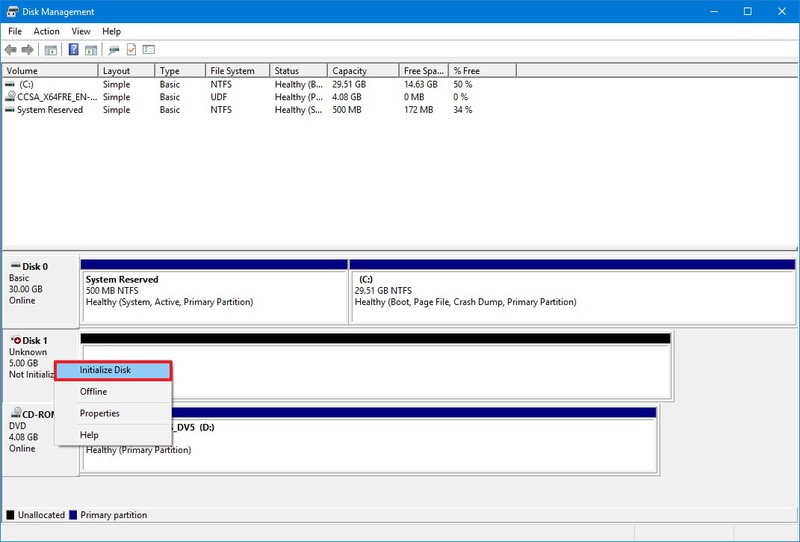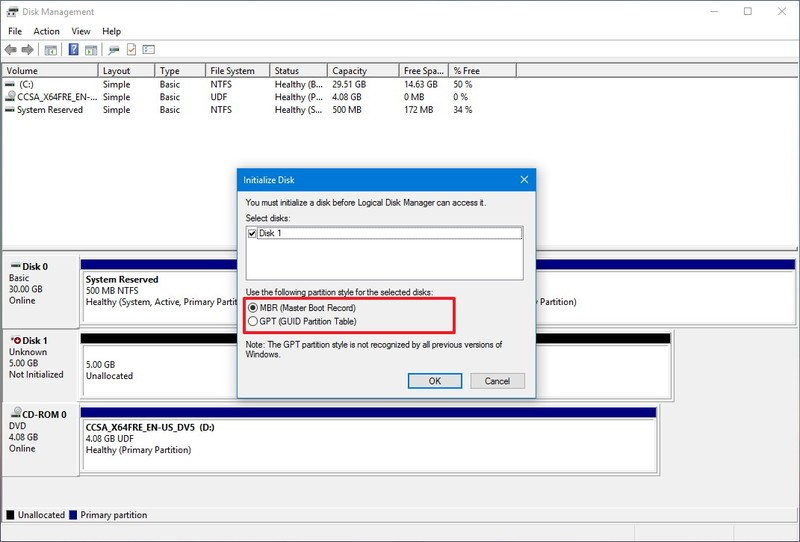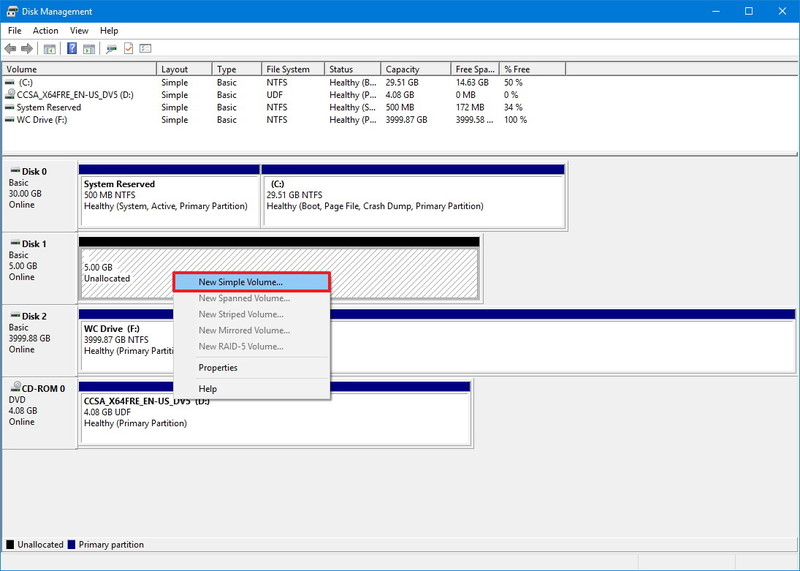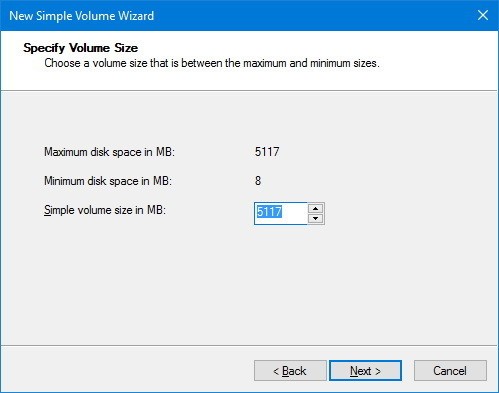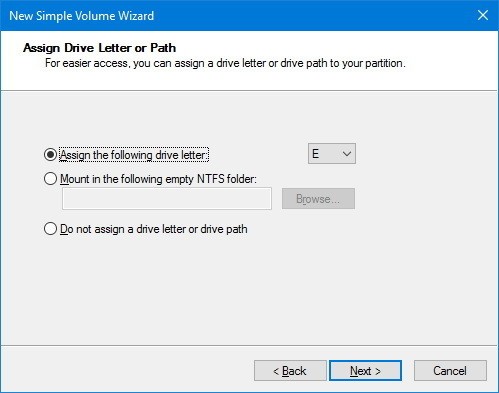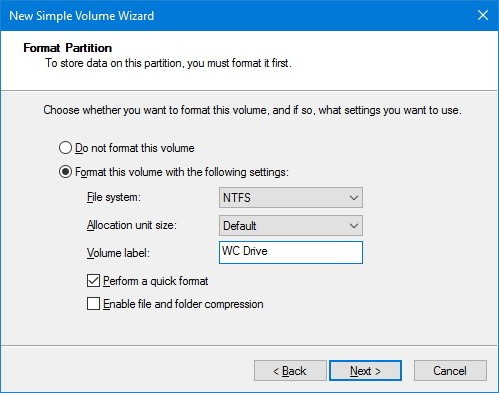Não vejo minha unidade de disco rígido secundária (HDD).
Esse problema pode surgir nos sistemas Mini PC ou sistemas de desktop que possuem dois dispositivos de armazenamento pré-instalados [uma unidade primária (unidade de inicialização) e uma unidade secundária para armazenamento e geralmente um HDD].
Após a primeira inicialização, você poderá ver apenas uma unidade em Meu Computador ou no Windows File Explorer quando espera ver duas unidades.
O principal motivo é que a unidade secundária não foi inicializada.
Estas FAQ o guiarão pelo processo de instalação e execução da segunda unidade usando o Windows 10, pois esse é o sistema operacional pré-instalado.
Vamos começar!
- Na área de trabalho do Windows 10, clique com o botão direito do mouse no ícone do Windows no canto inferior esquerdo. Você verá um menu de lista muito longo, clique em Gerenciamento de disco.
- Após o carregamento do Gerenciamento de disco, ele pode detectar automaticamente que uma unidade precisa ser inicializada antes de poder ser usada. Se você não vir isso automaticamente, consulte a lista de unidades, e verá uma das unidades rotuladas como Desconhecida e/ou não inicializada. Clique com o botão direito do mouse e depois clique em Inicializar disco.
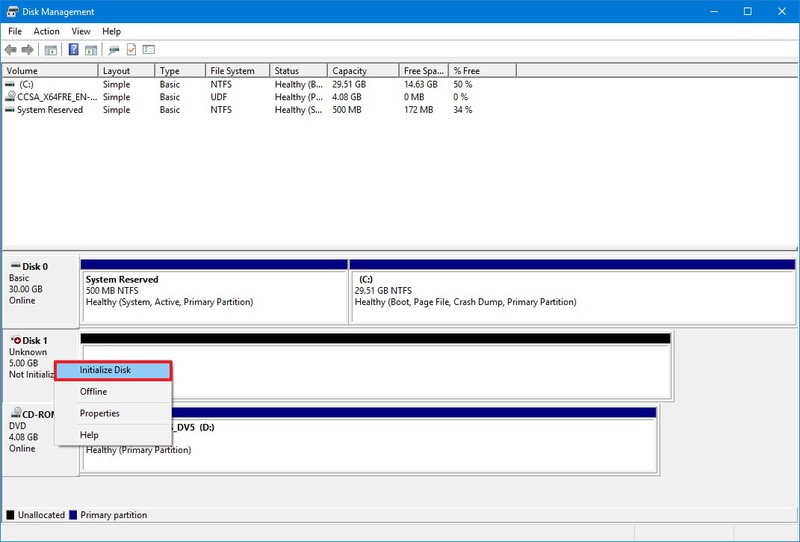
- Um pequeno pop-up Inicializar disco deve aparecer. Normalmente, para unidades com capacidade de menos de 2TB, sugerimos usar o formato MBR. Para mais de 2TB, sugerimos usar o formato GPT. A maioria de nossos sistemas vem com um disco rígido de 1TB como unidade secundária; portanto, selecione MBR e clique em OK.
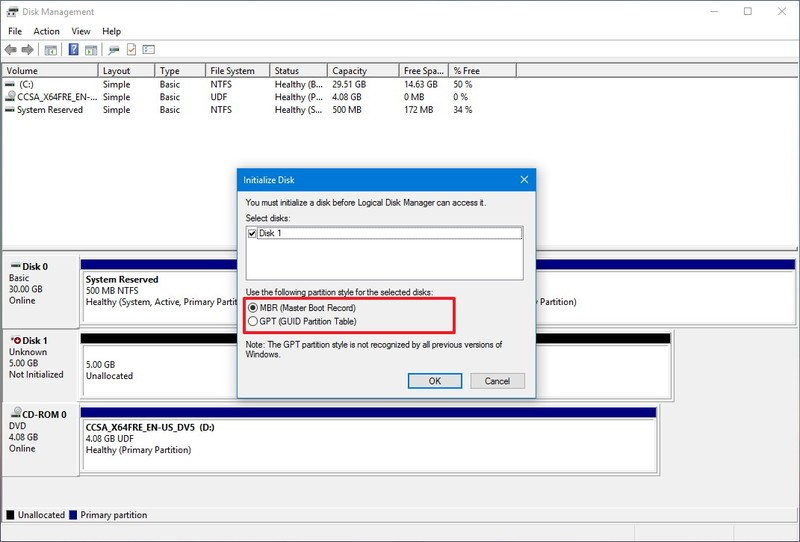
- Agora que a unidade secundária está inicializada, vamos criar um novo volume simples e formatá-lo.
- Localize a unidade secundária na lista, ela pode ter uma etiqueta não alocada, clique com o botão direito do mouse e clique em Novo volume simples.
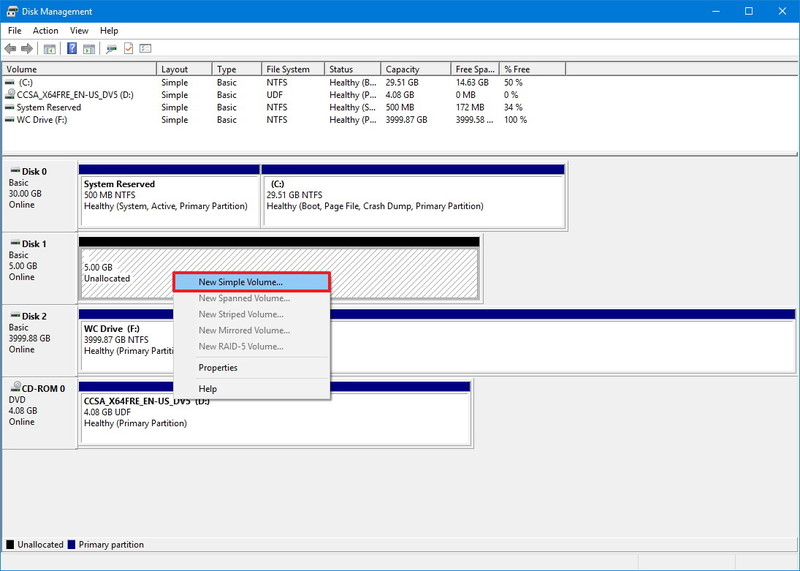
- Nos próximos passos, basta clicar em OK/Seguinte nas Configurações padrão.
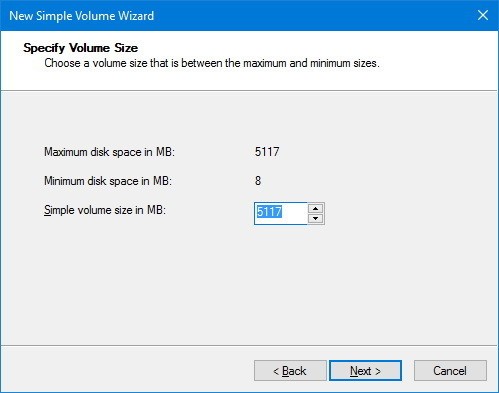
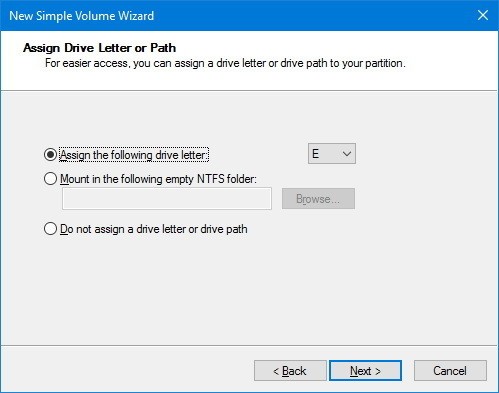
- Quando você chegar à tela abaixo, o rótulo Volume será padronizado como Novo volume. Se você desejar alterá-lo, pode fazê-lo agora com sua descrição preferida. Deixe todo o resto do jeito como está. Clique em SEGUINTE/OK
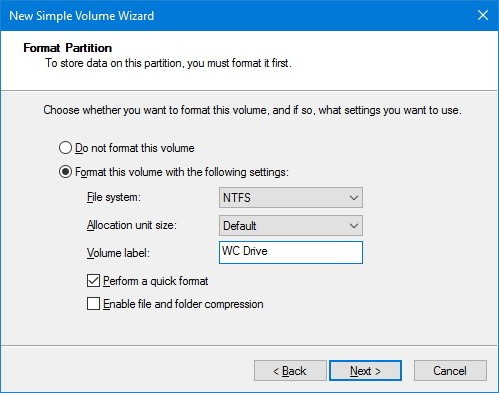
- Quando terminar, abra o Gerenciador de arquivos ou Meu Computador. Agora você deve ver a unidade secundária aparecer. Está pronto para usar. Vá em frente e comece a carregar jogos e quaisquer outros arquivos nele.
- Fim.